Шаль Екатерина (малая) со схемой
Вторая моя Малая Екатерина (кстати, не такая уж и малая - 140*78 см).

Пряжа тонкая, приятная: BBB Kid Mohair, состав:70% кид мохер; 30% полиамид; Длина:250м/25гр.

Ровная, не колючая, минус - довольно сильно полиняла при стирке в холодной воде.
Расход примерно 40г, около 400м.


Схема с http://vse-sama.ru/forum/showthread.php?t=34693&page=10, перерисовала в привычные наклонные палочки и кружочки. Вязать в рядах до 65-го 1 рапорт, с 67-го по 99-ый 3 рапорта, с 101-го по 121-ый 5 рапортов, схема кайма - 7 рапортов.
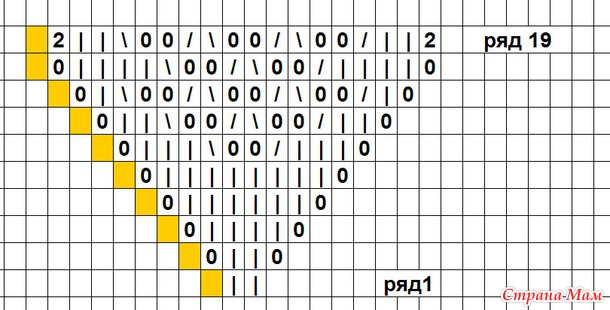
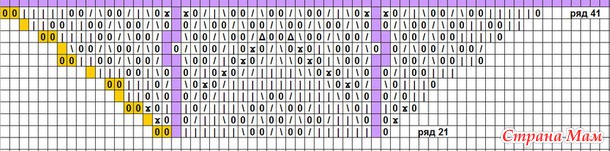


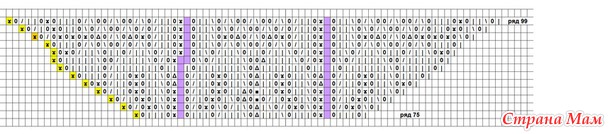


Закрывать по 4 петли вместе, 9 в. п., 4 вместе, 9 в. п.,...

- Поделиться

Пряжа тонкая, приятная: BBB Kid Mohair, состав:70% кид мохер; 30% полиамид; Длина:250м/25гр.
- Поделиться

Ровная, не колючая, минус - довольно сильно полиняла при стирке в холодной воде.
Расход примерно 40г, около 400м.
- Поделиться

- Поделиться

Схема с http://vse-sama.ru/forum/showthread.php?t=34693&page=10, перерисовала в привычные наклонные палочки и кружочки. Вязать в рядах до 65-го 1 рапорт, с 67-го по 99-ый 3 рапорта, с 101-го по 121-ый 5 рапортов, схема кайма - 7 рапортов.
- Поделиться
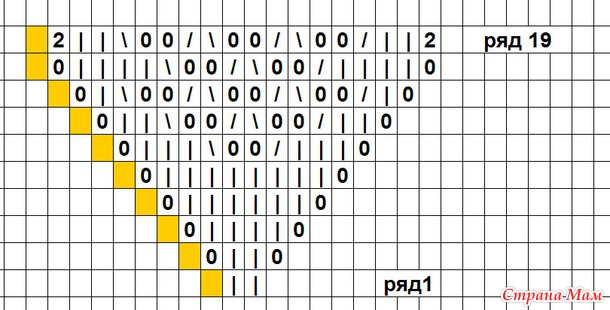
- Поделиться
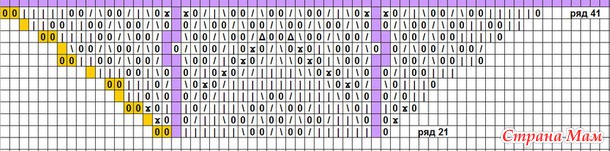
- Поделиться

- Поделиться

- Поделиться
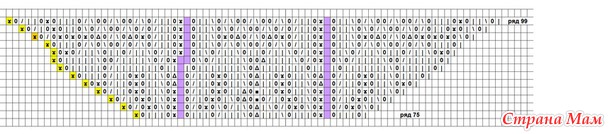
- Поделиться

- Поделиться

Закрывать по 4 петли вместе, 9 в. п., 4 вместе, 9 в. п.,...
- Поделиться

| +472 |
 Lina_me
Lina_me
|
127 комментариев |











Комментарии
Шаль просто изумительная!
в правом углу клавиатуры есть кнопка Print Screen. жмете на нее - она сохраняет все изображение на мониторе.
дальше открываете рисовальную прогу Paint. у нее вверху в левом углу есть в меню Вставить. жмете на нее. потом в открывшемся подменю еще раз на Вставить. потом на сохранить. название придумываете. и сохраняете.
потом закрытый рисунок надо открыть еще раз.правой кнопкой мышки жмете на иконку вашей картинки в папке, где она сохранена. открывается контекстное меню. выбираете Открыть с помощью - Microsoft Office Picture Manager. Дальше жмете на Изменить, затем на обрезка. Обрезаете лишнее, жмете на ОК, сохраняете и вуаля
в правом углу клавиатуры есть кнопка Print Screen. жмете на нее - она сохраняет все изображение на мониторе.
дальше открываете рисовальную прогу Paint. у нее вверху в левом углу есть в меню Вставить. жмете на нее. потом в открывшемся подменю еще раз на Вставить. потом на сохранить. название придумываете. и сохраняете.
потом закрытый рисунок надо открыть еще раз.правой кнопкой мышки жмете на иконку вашей картинки в папке, где она сохранена. открывается контекстное меню. выбираете Открыть с помощью - Microsoft Office Picture Manager. Дальше жмете на Изменить, затем на обрезка. Обрезаете лишнее, жмете на ОК, сохраняете и вуаля
↑ Перейти к этому комментарию
в правом углу клавиатуры есть кнопка Print Screen. жмете на нее - она сохраняет все изображение на мониторе.
дальше открываете рисовальную прогу Paint. у нее вверху в левом углу есть в меню Вставить. жмете на нее. потом в открывшемся подменю еще раз на Вставить. потом на сохранить. название придумываете. и сохраняете.
потом закрытый рисунок надо открыть еще раз.правой кнопкой мышки жмете на иконку вашей картинки в папке, где она сохранена. открывается контекстное меню. выбираете Открыть с помощью - Microsoft Office Picture Manager. Дальше жмете на Изменить, затем на обрезка. Обрезаете лишнее, жмете на ОК, сохраняете и вуаля
↑ Перейти к этому комментарию
Такую ещё не вязала. Очень нежная.
↑ Перейти к этому комментарию
↑ Перейти к этому комментарию
↑ Перейти к этому комментарию
она вот такими волнами и осталась после блокировки
Вставка изображения
Можете загрузить в текст картинку со своего компьютера: